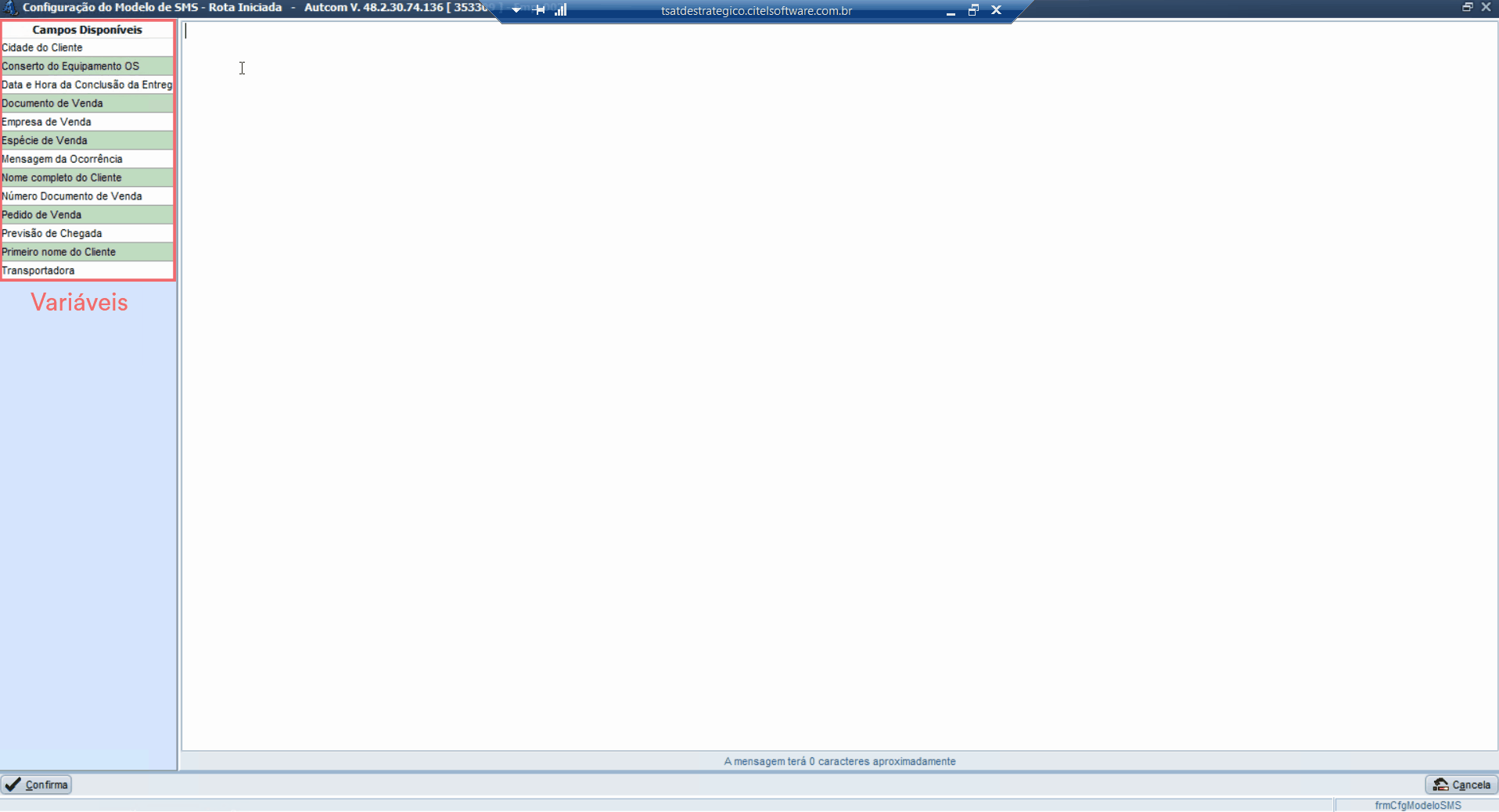Módulo Entregas
Enviar notificação via SMS - Entregas
O que é
O aplicativo Entregas é uma solução mobile disponível para o sistema operacional Android, desenvolvida para aprimorar a logística das empresas. Sua funcionalidade principal é simplificar o processo de entrega e, integrado ao ERP Autcom, o aplicativo gera automaticamente o melhor trajeto de entregas, proporcionando eficiência e praticidade.
Ao utilizar o aplicativo Entregas, é possível integrar-se ao Autcom e enviar notificações automáticas via SMS por meio dos chamados gatilhos.
Os gatilhos disparam alertas aos clientes e são acionados quando determinadas situações ocorrem, como, por exemplo, quando a rota é iniciada, quando um aviso de ocorrência na entrega é associado e quando a entrega é concluída. Isso assegura uma comunicação rápida e eficaz da loja com o cliente durante as operações em andamento.
Nesta atividade, será demonstrado como configurar o Autcom para utilizar os gatilhos mencionados, especificamente para quem utiliza o aplicativo Entregas.
Caminho para acessar
A configuração dos gatilhos no ERP Autcom é realizada em Configurações [1], localizado no menu superior:
Caminho de acesso: Configurações – frmCfgSistema
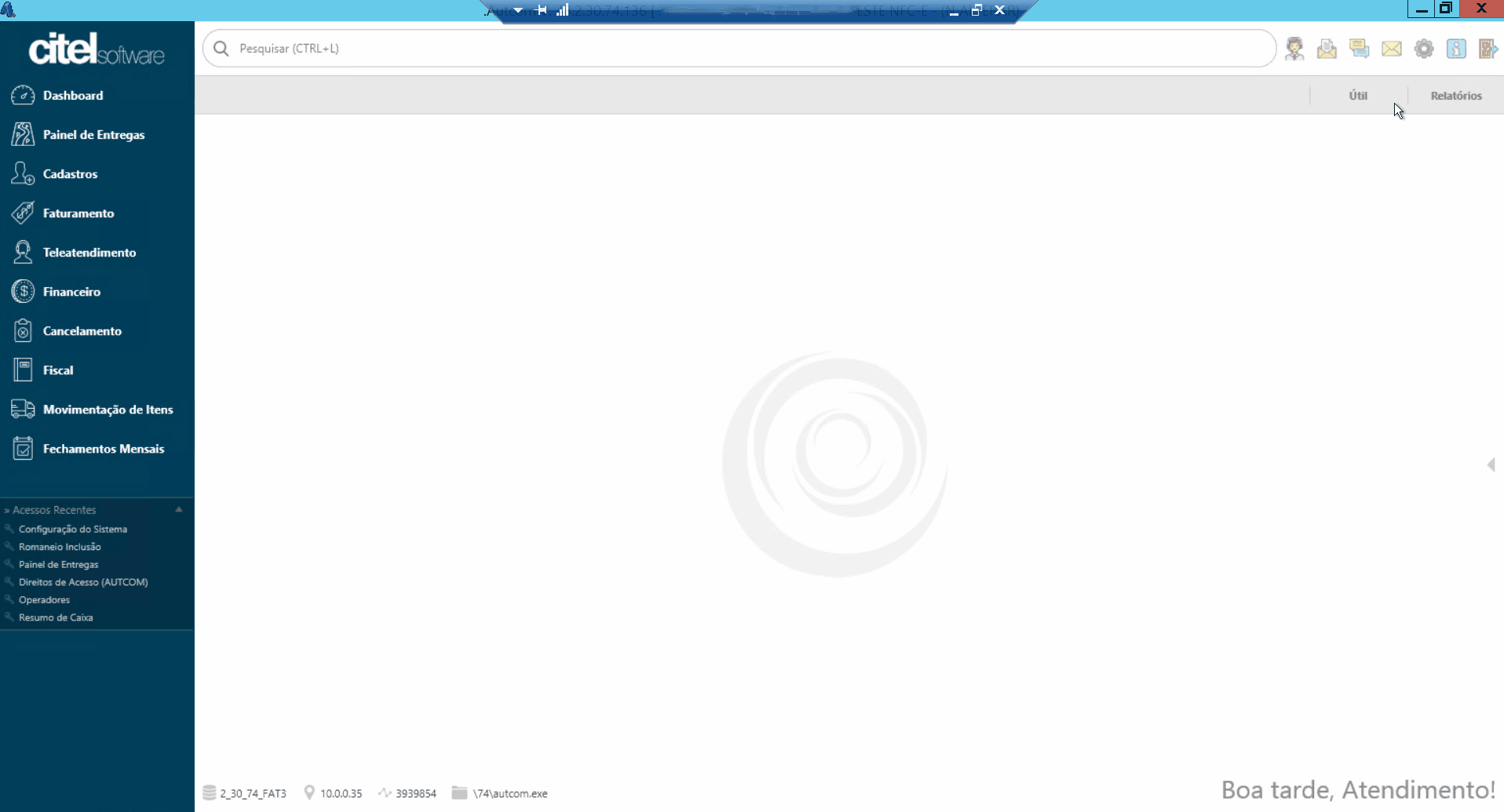
Precisa configurar
Direito de Acesso Autcom
Para executar essa atividade é necessário liberar o seguinte direito de acesso no ERP Autcom:
- Útil > Configurações do Sistema.
Clique aqui para acessar o documento sobre como liberar o direito de acesso no Autcom.
Como fazer
Para configurar o gatilho para enviar notificação via SMS, acesse, no ERP Autcom, as Configurações [1], localizado no menu superior:
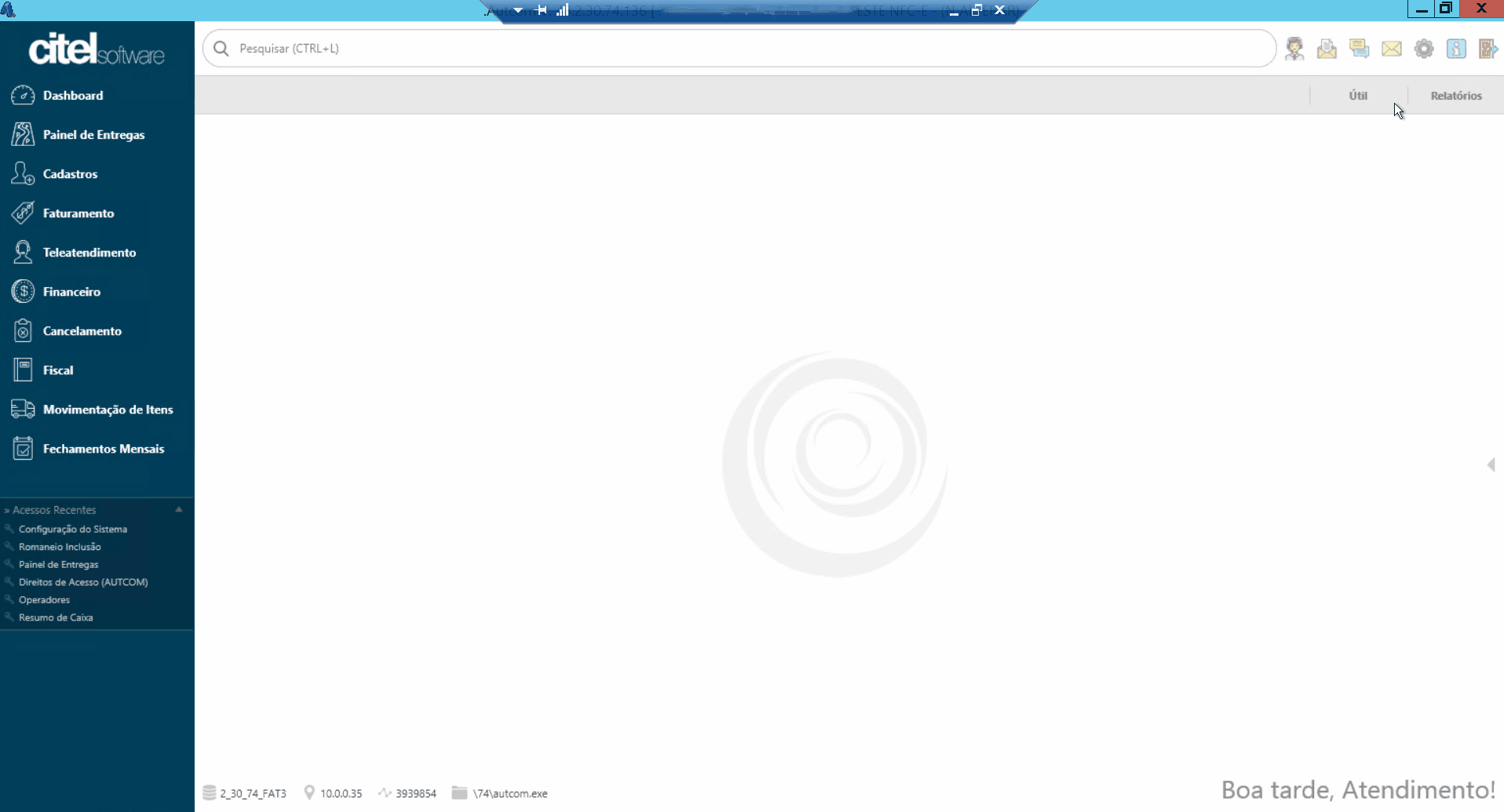
Na barra de pesquisa, digite ”sms” [1] e vá até a configuração CFG_TRGSMS [2], que corresponde aos Gatilhos para envio de SMS. Na coluna Valor, da configuração CFG_TRGSMS, dê dois cliques [3]. Será exibida a tela Gatilhos para disparo de SMS, vá até o grupo 016 – App Tá Entregue [4].
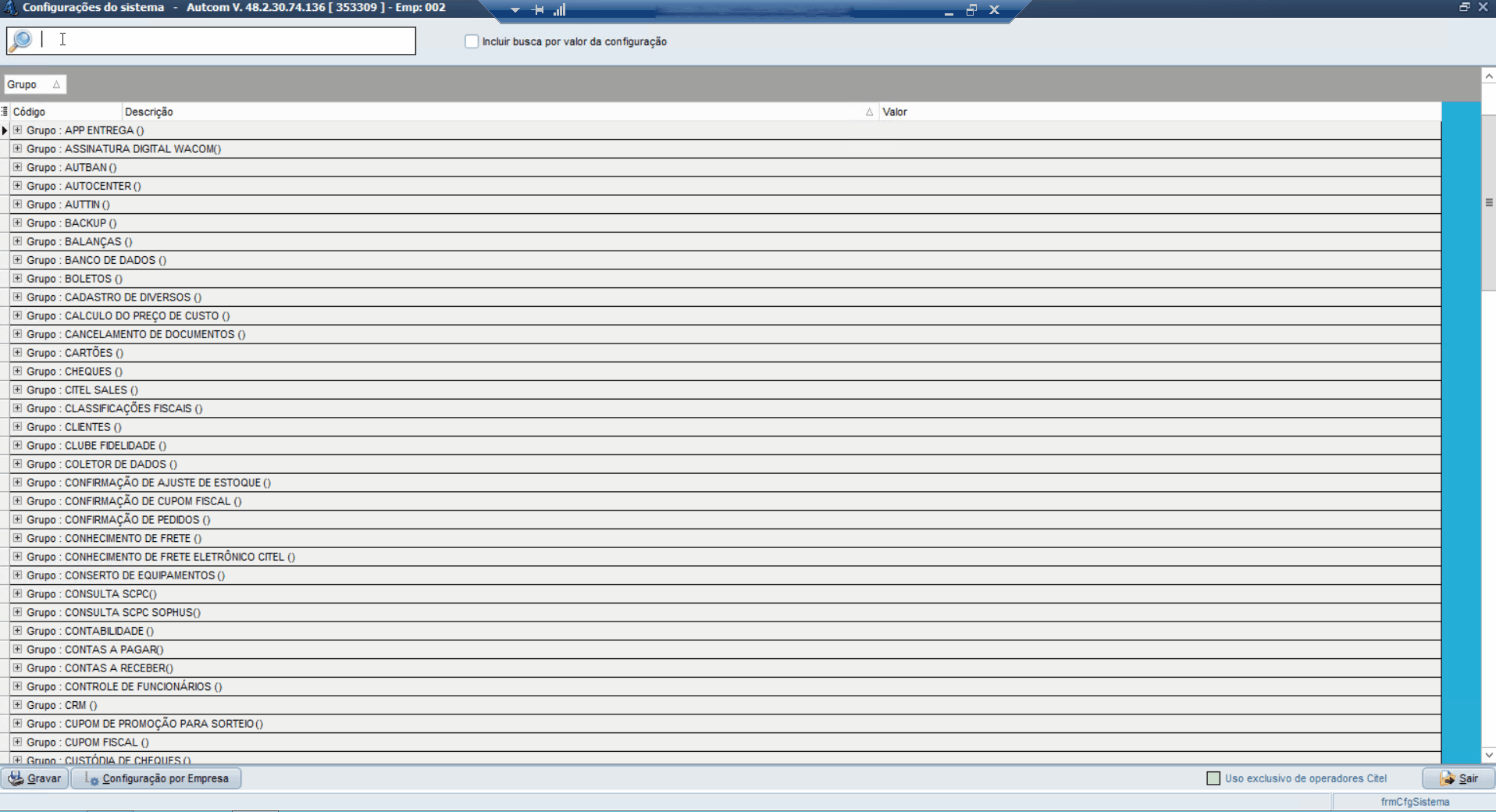
Há três gatilhos disponíveis relacionados ao aplicativo Entregas, sendo eles: Rota Iniciada, Aviso de Ocorrência na Entrega e Entrega Concluída. Ao selecionar a opção de gatilho que deseja, assim que a ação for realizada, será enviada uma notificação via SMS ao cliente.
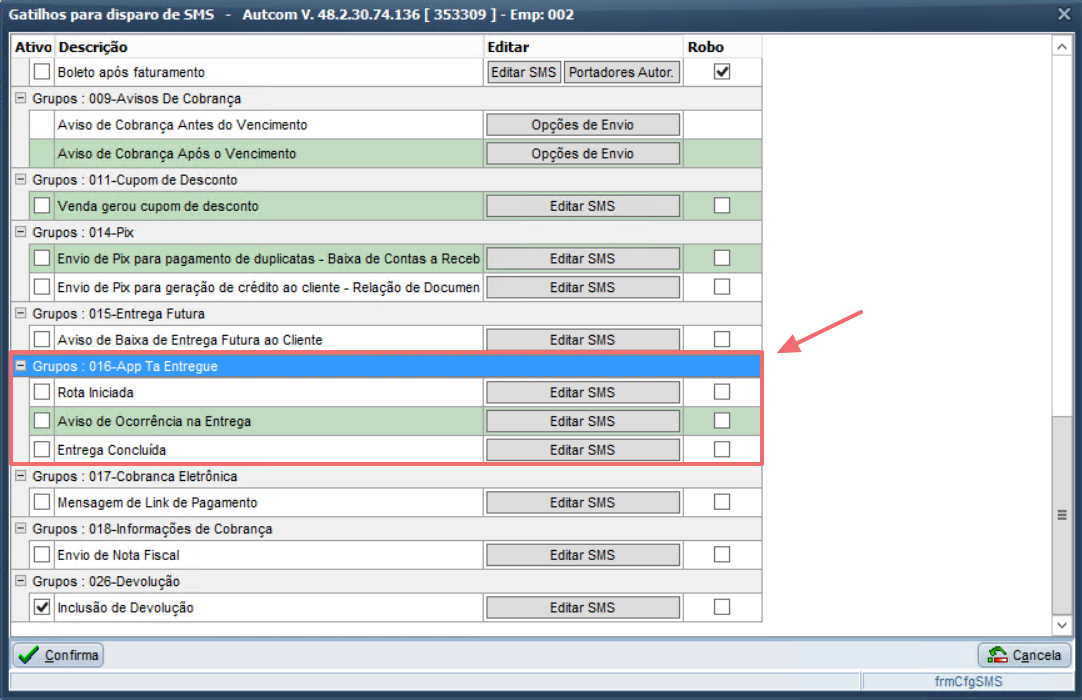
Selecione o gatilho que deseja ativar [1]. Para alterar o SMS enviado ao cliente, clique em EDITAR SMS [2] e a tela para realizar a alteração será exibida. Escreva a mensagem do SMS conforme necessidade [3] e clique em CONFIRMAR [4].
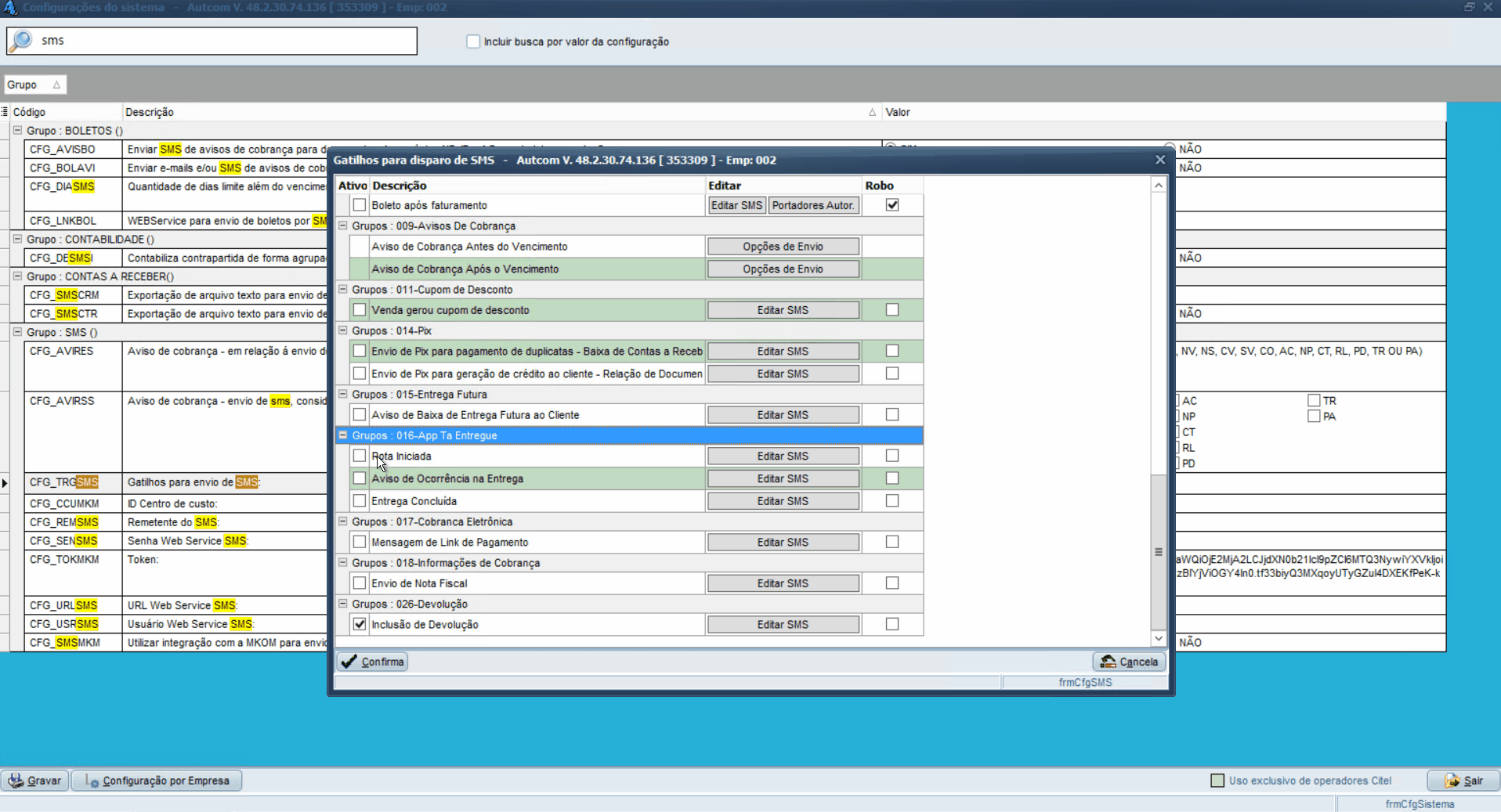
Após ativar o gatilho, clique em CONFIRMA [1], em seguida em GRAVAR [2] e por fim em SIM [3] para confirmar.
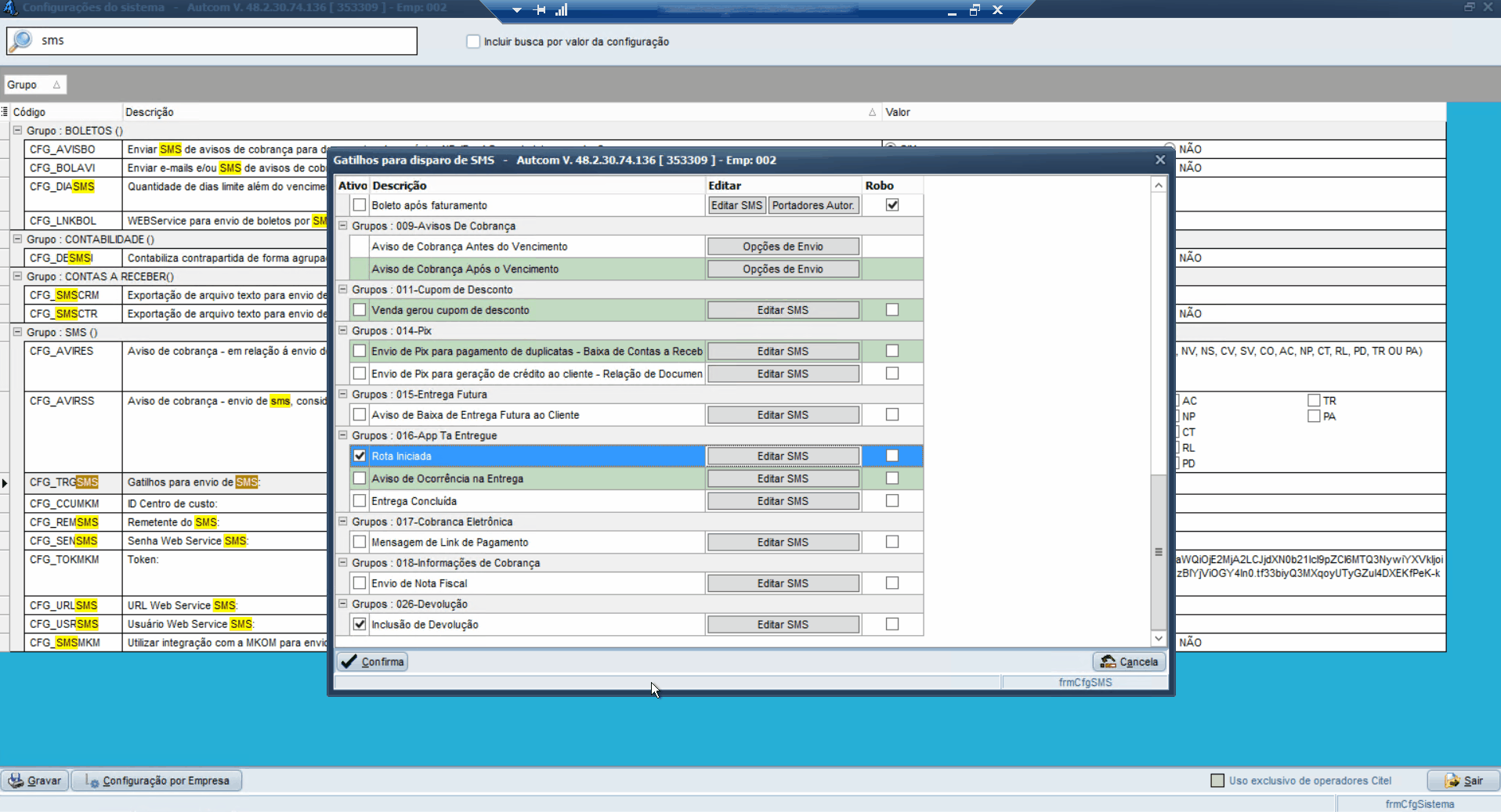
Note que na tela Configuração do Modelo de SMS tem a opção de utilizar variáveis. As variáveis são utilizadas para armazenar e exibir dados com base em diferentes condições, veja no Guia Visual abaixo um exemplo de modelo de mensagem: